Androidで音量ボタンを無効にする方法は? (音量コントロール)
Androidデバイスの音量を誤って上げてしまったことはありませんか?Androidデバイスの煩わしいサイドボタンは、うっかりすると恥ずかしい状況を招きかねません。操作中によって音楽やビデオが大音量になるのを避けるために、物理的な音量ボタンを使用せずにデバイスの音量を変更したい場合があります。
また、企業では、予約の確認やPOSシステムの使用などのタスクを実行中に、ユーザーが Android端末をいじって邪魔なサウンドを再生するのを避けたいと思うかもしれません。
このガイドでは、Androidスマホやタブレットのサイド音量ボタンを無効にする方法をステップバイステップで説明します。また、Androidデバイスの音量ボタンを無効にする関連問題も解説します。
Androidで物理的な音量ボタンを無効にする機能が内蔵されていますか?
通常のデバイスがありませんが、一部のAndroidデバイスでは、設定で音量を無効にできる場合があります。 しかし、これらの設定はすべてのニーズを満たさないかもしれないので、特にお使いのデバイスが業務用デバイスの場合は、他の方法に変更する必要があるかもしれません。
Android設定の「音量」セクションに、「音量キーでメディアを調整」 というオプションがあります。このオプションを選択すると、音楽、ビデオ、その他のメディアの音量を変更する際には、物理的な音量ボタンのみを使用できるようになります。
このオプションは、Androidデバイスのメディア音量を誤って鳴らす問題を解決するものではありませんが、着信音や通知の音量を誤って上げることを避けるのに役立ちます。
それ以外の場合、Androidデバイスの物理ボリュームボタンは、標準のAndroid設定で無効にすることはできません。 Androidデバイスにさらに設定を加えるには、サードパーティ製アプリか、モバイルデバイス管理ソリューションなどのツールを使う必要があります。
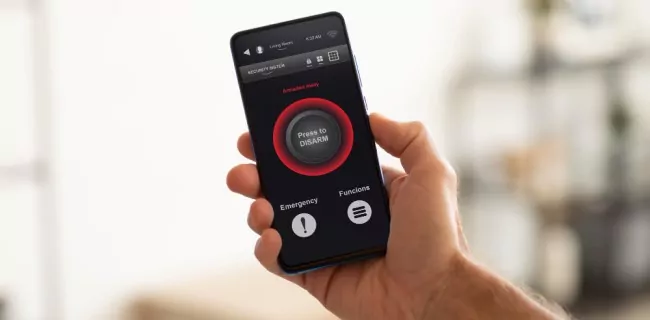
Androidデバイスの音量ボタンを無効にするツールは?
Androidデバイスの音量ボタンを無効にするには、様々なツールがあります。コードを書いてAndroidデバイスの音量ボタンを無効にする方法もあり、サードパーティ製アプリを使うこともできます。
「Button Mapper」、「Buttons Remapper」、「Almighty Volume Keys」など、デバイス上の物理的なサイドボリュームボタンをマッピングできるアプリは、サウンドを無効にするのに役立ちます。さらに、オンラインで音量ロックアプリを探すこともできます。これらはGoogle Playストアで入手可能なアプリの一部ですが、信頼できるかどうかは必ず調べてください。
また、モバイルデバイス管理ソリューションのようなリモートアクセスと制御サービスを使用して、デバイスの音量を管理します。
特に、AirDroid Businessは、規格によってデバイスを制御することを望んでいる企業にとって素晴らしい選択肢です。
Androidデバイスの音量ボタンを無効にするには?
前述にあるように、AirDroid Business はデバイスを遠隔操作できます。また、また、AirDroid Businessの機能を使ってデバイスを自由にカスタマイズすることもできます。 そのため、Androidの音量ボタンを動作させたくない場合、MDMポリシーで音量をオフにすることができます。
このセクションでは、MDMを使用してAndroidの音量ボタンを無効にする方法をステップバイステップでご説明します。
- Step 1. AndroidデバイスをAirDroid Businessに登録します。
- これにより、デバイスの構成設定にアクセスできるようになります。 すでに登録されている場合は、この手順をスキップしてください。
- Step 2. 管理コンソールに移動し、「ポリシー&キオスク」で構成ファイルを作成します。
- このステップでは、デバイスの一般設定に移動するプロセスが開始され、音量設定を変更できるようになります。
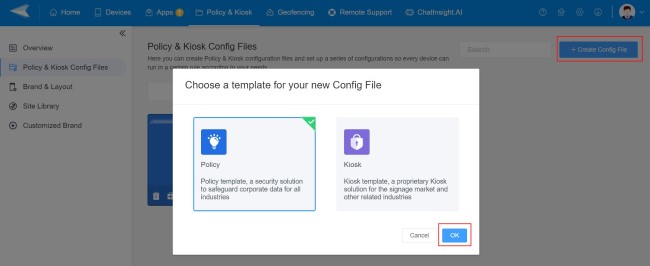
- Step 3. 「構成ファイルを作成」を選択して設定を進めます。
- プロファイルでは、デバイスの機能、アプリ、ロック画面などの設定や制限を行えます。
- 「一般設定」>「音量 」に進みます。着信音音量、メディア音量、アラーム音量の3種類があります。
- ボタンを有効にすると、音量レベルが調整されます。もちろん、Androidデバイスの音量ボタンをゼロに設定して無効にすることもできます。
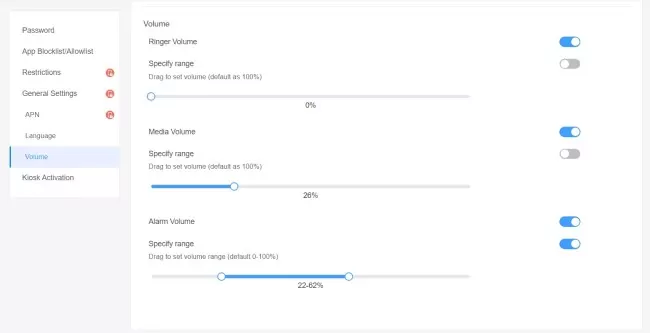
- Step 4. ポリシー構成ファイルをAndroidデバイスに適用します。
- 設定が完了したら、ファイル名を付けて保存します。次に、「次のデバイス/グループに構成ファイルを適用」というダッシュボードに移動します。「追加」をクリックし、ボリュームを無効にしたいデバイスを選択します。
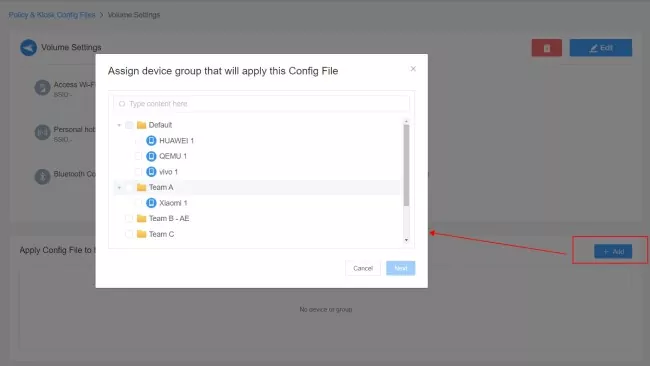
よくあるご質問
しかし、音量ボタンを無効にする他の方法によっては、デバイスをroot化する可能性があります。別のMDMやアプリを使って音量ボタンを無効にする場合は、デバイスがロック解除、ジェイルブレイク、またはルート化されないことを確認してください。



返信を残してください。